Cómo personalizar la interfaz de Calibre y adaptarla a tus necesidades
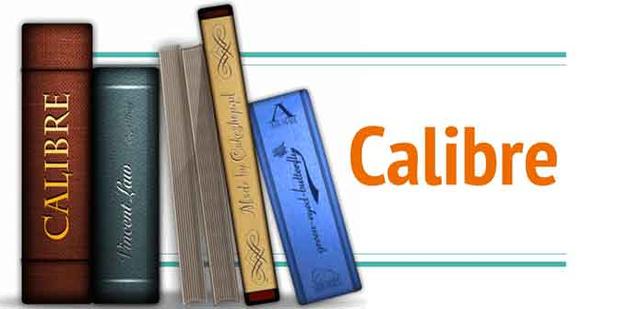
Cuando los libros electrónicos empezaron a aparecer hace ya unos cuantos años, algunos llegaron a pensar que en poco tiempo estos iban a acarrear la desaparición de los libros de papel convencionales, pero en estos momentos podemos afirmar que eso no ha sido así, ni por asomo.
Es más, a pesar de las ventajas que los ebooks presentan, la mayoría de ellas centradas en la comodidad, lo cierto es que aún hay muchos ávidos lectores que se niegan a migrar desde el formato de papel, ya sea por nostalgia o sencillamente porque el placer la lectura es mayor cuando tenemos un libro «de verdad» en las manos. Y es que para estos leer novelas a través de un lector de ebooks, una tablet o un móvil, no es lo mismo que hacerlo en el mencionado papel de toda la vida.
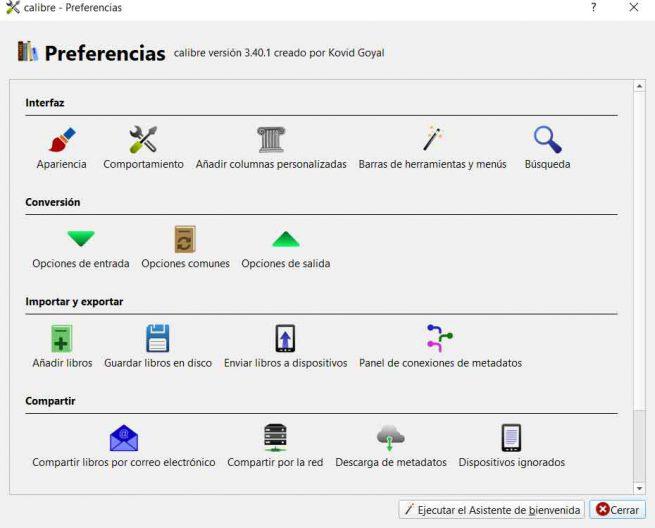
Con todo y con ello, lo cierto es que en estos momentos los libros electrónicos a los que os hacemos referencia poco a poco se van extendiendo, y aunque no supongan el fin de los libros convencionales, muchos ya han cambiado de bando y llevan cientos de títulos cargados en sus dispositivos para echar mano de los mismos en cualquier lugar.
A esto hay que sumarle la enorme disponibilidad de títulos, así como de software que nos permite gestionar los mismos de la mejor manera, como si de una biblioteca convencional se tratase.
A esto hay que sumarle la enorme disponibilidad de títulos, así como de software que nos permite gestionar los mismos de la mejor manera, como si de una biblioteca convencional se tratase.
Sin embargo y a pesar de los muchos programas y plataformas que se centran en el uso de estos ebooks, no cabe duda de que el más utilizado en estos momentos para estas tareas es el popular Calibre, un software gratuito que lleva varios años entre nosotros y que ha ido evolucionando mucho gracias a las constantes actualizaciones que recibe.

Personaliza el aspecto de Calibre para gestionar mejor tus ebooks
Es por todo ello por lo que en estos momentos Calibre es una aplicación que está repleta de funcionalidades y características, lo que nos ayuda en gran medida a gestionar nuestros libros electrónicos. Sin embargo, si no estamos muy acostumbrados a su uso, quizá la interfaz de usuario que nos presenta por defecto pueda parecer un poco confusa, por lo que os vamos a mostrar la manera de poder personalizarla.
De este modo lo que vamos a lograr es crear un entorno más apto para las necesidades y modo de uso de cada uno a la hora de gestionar su biblioteca de libros electrónicos. Por tanto, para ello lo primero que hacemos es abrir la aplicación como tal, tras lo cual en la nueva ventana que aparece en pantalla pinchamos en el botón de “Preferencias” situado en la esquina superior derecha. Aquí en la parte superior nos encontramos con el apartado llamado “Interfaz”, que es el que nos interesa en este caso.
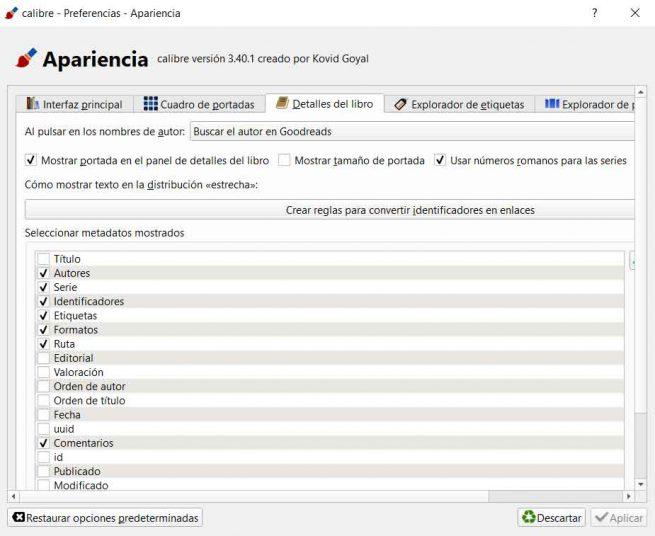
Y es que desde aquí podremos personalizar la apariencia de Calibre cambiando los iconos, los datos que deseamos ver de cada uno de los ebooks de la biblioteca, administrar la muestra de etiquetas, los formatos de libros que deseamos poder previsualizar, o la forma en la que se van a mostrar los ebooks que con el paso de los años hemos ido añadiendo. Además todo esto lo podremos ir configurando de manera sencilla e intuitiva a medida que lo vayamos necesitando.
https://www.softzone.es/2019/05/14/personalizar-interfaz-calibre/

Comentarios
Publicar un comentario